Page 1

Studio Manager V2 Installation Guide
Studio Manager V2 Installationshandbuch
Studio Manager V2 Manuel d’installation
Studio Manager V2 Guía de Instalación
DIGITAL MIXING CONSOLE
///
Special Notices
• The software and this manual are the exclusive copyrights of
Yamaha Corporation.
• Use of the software and this manual is governed by the
Software Licensing Agreement which the purchaser fully
agrees to upon breaking the seal of the software packaging.
(Carefully read the agreement at the end of this manual before
installing the software.)
• Copying of the software or reproduction of this manual in
whole or in part by any means is expressly forbidden without
the written consent of the manufacturer.
• Yamaha makes no representations or warranties with regard
to the use of the software and documentation and cannot be
held responsible for the results of the use of this manual and
the software.
• This disc is a CD-ROM. Do not attempt to play the disc on an
audio CD player. Doing so may result in irreparable damage
to your audio CD player.
• Copying of the commercially available music sequence data
and/or digital audio files is strictly prohibited except for your
personal use.
• The screen displays as illustrated in this manual are for
instructional purposes, and may appear somewhat different
from the screens which appear on your computer.
• Future upgrades of application and system software and any
changes in specifications and functions will be announced
separately.
• Specifications and descriptions in this installation guide are
for information purposes only. Yamaha Corp. reserves the
right to change or modify specifications at any time without
prior notice. Since specifications may not be the same in every
locale, please check with your Yamaha dealer.
• The company names and product names in this installation
guide are the trademarks or registered trademarks of their
respective companies.
* OMS is a trademark of Opcode Systems, Inc.
* SmartMedia is a trademark of Toshiba Corporation.
DIGITAL MIXING CONSOLE
DEUTSCHFRANÇAISESPAÑOL ENGLISH
Contents
Getting Started............................................. 2
Introduction..................................................... 2
CD-ROM Contents........................................... 2
Windows System Requirements........................ 4
Macintosh System Requirements...................... 4
System Hookup................................................ 5
Configuring Your Yamaha Mixing Console....... 5
Caution when using a USB connection............. 5
Windows Installation.................................... 5
Adobe Reader .................................................. 5
USB MIDI Driver............................................... 5
Installing Yamaha CBX Driver (DM2000/02R96
only) ................................................................ 8
Installing an Editor ........................................... 8
Installing Studio Manager ................................ 8
Installing Card Filer (DM2000 only).................. 8
Macintosh Installation .................................. 9
Adobe Reader .................................................. 9
OMS (Open Music System) .............................. 9
USB MIDI Driver.............................................. 10
Installing an Editor .......................................... 11
Installing Studio Manager ............................... 11
Installing Card Filer (DM2000 only)................. 11
Setting Up OMS.............................................. 11
Getting Started............................................ 12
Overview of Studio Manager........................... 12
Starting and setting up Studio Manager.......... 13
Troubleshooting .......................................... 14
SOFTWARE LICENSING AGREEMENT.......... 15
Yamaha Professional Audio web site:
http://www.yamahaproaudio.com/
Studio Manager V2 Installation Guide (for DM2000/02R96/DM1000/01V96)
1
Page 2

Besondere Hinweise
• Das Copyright dieses Installationshandbuchs und der
Software liegt ausschließlich bei der Yamaha Corporation.
• Die Verwendung dieser Software und des
Installationshandbuchs unterliegt der Lizenzvereinbarung,
welcher der Anwender in dem Moment in vollem Umfang
zustimmt, in dem er die Verpackung der Software öffnet.
(Bitte lesen Sie sich die Lizenzvereinbarung am Ende dieses
Installationshandbuchs vollständig durch, bevor Sie die
Software installieren.)
• Die Betriebssoftware bzw. dieses Installationshandbuch darf
ohne die schriftliche Genehmigung des Herstellers weder
auszugsweise noch vollständig vervielfältigt oder anderweitig
kopiert werden.
• Yamaha Corporation haftet nicht für Schäden oder andere
Folgen, die sich aus der Verwendung dieses
Installationshandbuchs und der Software ergeben könnten.
• Dieser Datenträger ist eine CD-ROM. Spielen Sie ihn niemals
auf einem herkömmlichen CD-Player ab. Sonst können Sie
den CD-Player nämlich schwer beschädigen.
• Außer für den reinen Privatgebrauch dürfen Sie
urheberrechtlich geschützte Sequenzdaten und/oder digitale
Audiodateien niemals kopieren.
• Die Abbildungen in diesem Installationshandbuch haben
lediglich Beispielcharakter und stimmen daher nicht immer
mit jenen auf Ihrem Computerbildschirm überein.
• Aktualisierungen der Funktionen und Betriebssoftware sowie
Änderungen der technischen Daten werden separat bekannt
gegeben.
• Die technischen Daten und Beschreibungen in diesem
Installationshandbuch dienen nur der Information. Yamaha
Corp. behält sich das Recht vor, Produkte oder deren
technische Daten jederzeit ohne vorherige Ankündigung zu
ändern. Da die technischen Daten, das Gerät selbst oder das
Sonderzubehör von Land zu Land verschieden sind, setzen Sie
sich im Zweifel bitte mit Ihrem Yamaha-Händler in
Verbindung.
• Alle in diesem Installationshandbuch erwähnten Firmen- und
Produktnamen sind Warenzeichen oder eingetragene
Warenzeichen der betreffenden Rechtspersonen.
* OMS ist ein Warenzeichen der Opcode Systems, Inc.
* SmartMedia ist ein Warenzeichen der Toshiba Corporation.
Yamaha Professional Audio-Webseite:
http://www.yamahaproaudio.com/
Inhalt
Vorbereitung ................................................ 2
Vorweg................................................................ 2
Inhalt der CD-ROM.............................................. 2
Windows-Systemanforderungen .......................... 4
Macintosh-Systemanforderungen......................... 4
Systemverbindungen ........................................... 5
Einstellungen auf dem Yamaha-Mischpult............ 5
Vorsicht bei Verwendung der USB-Verbindung .... 5
Software-Installation unter Windows .......... 5
Adobe Reader ...................................................... 5
USB MIDI Driver................................................... 5
Installieren des Yamaha CBX-Treibers (nur für das
DM2000/02R96) .............................................. 8
Installation eines Editors....................................... 8
Installieren von Studio Manager........................... 8
Installieren von Card Filer (nur für das DM2000).. 8
Software-Installation unter Macintosh ........ 9
Adobe Reader ...................................................... 9
OMS (Open Music System).................................. 9
USB MIDI Driver................................................... 9
Installation eines Editors...................................... 11
Installieren von Studio Manager.......................... 11
Installieren von Card Filer (nur für das DM2000). 11
OMS einrichten................................................... 11
Vorbereitung ............................................... 12
Überblick über den Studio Manager.................... 12
Starten und Einrichten von Studio Manager........ 13
Fehlersuche.................................................. 14
SOFTWARE-LIZENZVEREINBARUNG............ 15
1
Studio Manager V2 Installationshandbuch (für das DM2000/02R96/DM1000/01V96)
Page 3
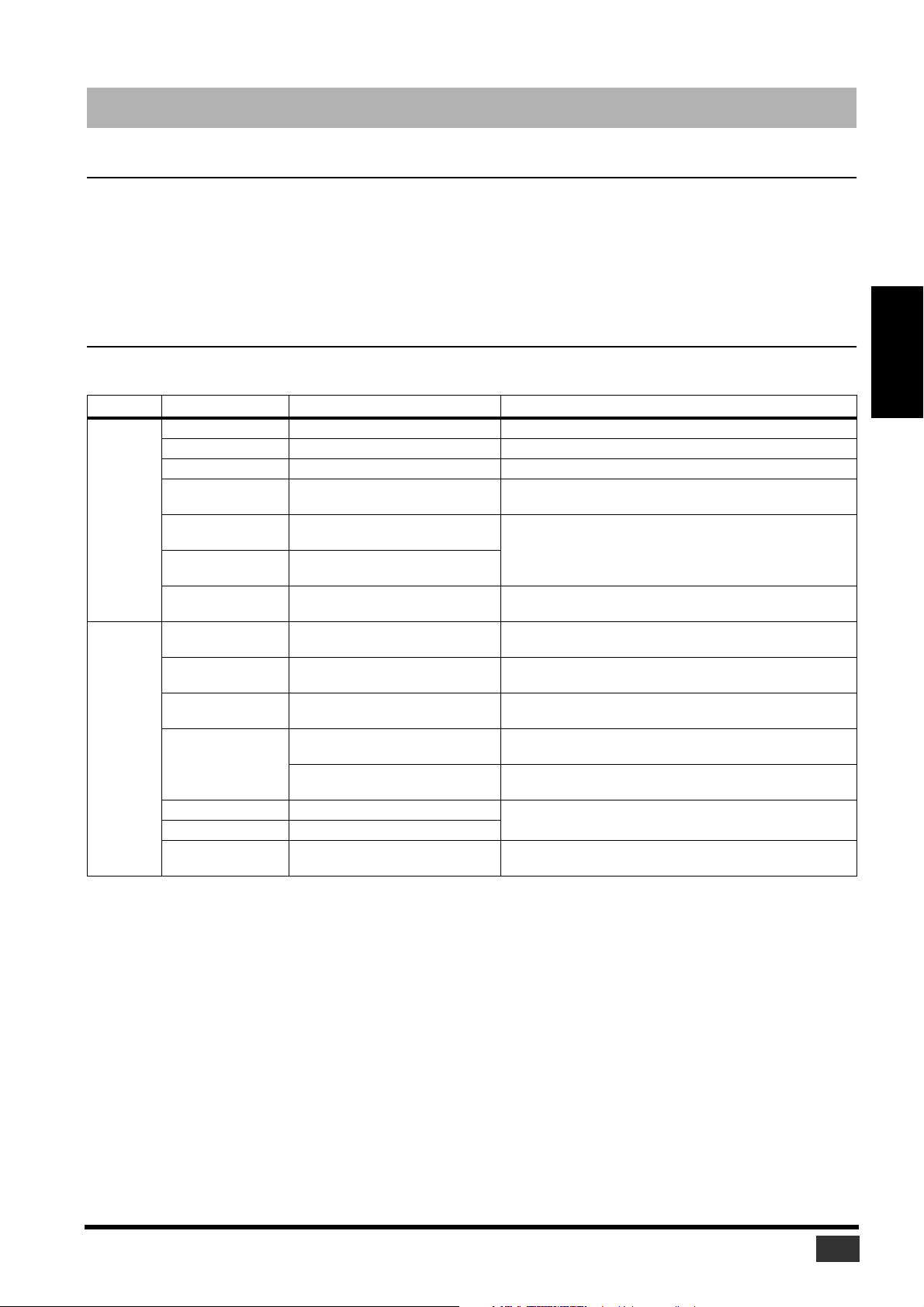
Vorbereitung
Vorweg
Mit Studio Manager von Yamaha können Sie Ihr Digital-Mischpult von Yamaha von Ihrem Windows- oder Macintosh-Computer aus
bedienen.
In diesem Installationshandbuch wird erklärt, wie man Studio Manager und die erforderlichen Treiber auf einem Windows- oder
Macintosh-Computer installiert. Alles Weitere zur Verwendung von Studio Manager und den einzelnen Editoren finden Sie in den PDFBedienungsanleitungen von Studio Manager und der Editoren, die während der Installation von Studio Manager zur Festplatte kopiert
wurden. Siehe außerdem die Bedienungsanleitung der Geräte, die Sie mit diesem Programm bedienen.
Inhalt der CD-ROM
CD-ROM, die dem DM2000/02R96 beiliegt
Ordnername Programmname Funktion
SM_\DM2k_ DM2000 Editor
SM_\02R96_ 02R96 Editor
SM_\SM2_ Studio Manager
Mididrv_ Yamaha CBX Driver
Windows
Macintosh
1. Außer der Software liegt auch eine elektronische Bedienungsanleitung (PDF) vor. Jene Anleitung enthält die Bedienhinweise für die Software.
2. Für dieses Programm bietet Yamaha keinen Support.
USBdrv_
USBdrv2k_
Card_ Card Filer
Mac OS X
\SM_\DM2k_
Mac OS X
\SM_\02R96_
Mac OS X
\SM_\SM2_
Mac OS 9\OMS_
Mac OS 9\USBdrv_ YAMAHA USB MIDI Driver
Mac OS X\USBdrv_ YAMAHA USB MIDI Driver for OS X
Mac OS 9\Card_ Card Filer
Yamaha USB MIDI Driver
(Windows 98, Me)
Yamaha USB MIDI Driver
(Windows 2000, XP)
DM2000 Editor
02R96 Editor
Studio Manager
Open Music System (OMS) 2.3.8
OMS Setup for YAMAHA
1
1
1
1
1
1
1
1
DM2000 Editor für Studio Manager (für Windows 2000/XP).
02R96 Editor für Studio Manager (für Windows 2000/XP).
Yamaha Studio Manager (für Windows 2000/XP).
Yamaha-Treiber für eine serielle Verbindung zwischen dem
Computer und dem Pult.
Yamaha-Treiber für eine USB-Verbindung zwischen dem Computer und dem Pult.
Übertragung und Verwaltung von DM2000-Dateien auf SmartMedia-Karten.
DM2000 Editor für Studio Manager (für Mac OS X).
02R96 Editor für Studio Manager (für Mac OS X).
Yamaha Studio Manager (für Mac OS X).
Opcode-Treiber. Notwendig für den Einsatz von MIDI-Software
1, 2
unter Mac OS (Mac OS 9 oder älter).
OMS-Einstellungsdateien das DM2000 und das 02R96 (Mac
OS 9 oder älter).
Yamaha USB-Treiber für eine USB-Verbindung zwischen Ihrem
Macintosh Computer und dem Pult.
Übertragung und Verwaltung von DM2000-Dateien auf SmartMedia-Karten
(Mac OS 9 oder älter)
DEUTSCH
Studio Manager V2 Installationshandbuch (für das DM2000/02R96/DM1000/01V96)
2
Page 4

CD-ROM, die dem DM1000/01V96 beiliegt
Ordnername Programmname Funktion
SM_\DM1000_ DM1000 Editor
SM_\01V96_ 01V96 Editor
SM_\SM2_ Studio Manager
Windows
USBdrv_
USBdrv2k_
Mac OS X
\SM_\DM1000_
Mac OS X
\SM_\01V96_
Mac OS X
\SM_\SM2_
Yamaha USB MIDI Driver
(Windows 98, Me)
Yamaha USB MIDI Driver
(Windows 2000, XP)
DM1000 Editor
01V96 Editor
Studio Manager
Macintosh
Open Music System (OMS) 2.3.8
Mac OS 9\OMS_
OMS Setup for YAMAHA
Mac OS 9\USBdrv_ YAMAHA USB MIDI Driver
Mac OS X\USBdrv_ YAMAHA USB MIDI Driver for OS X
1. Außer der Software liegt auch eine elektronische Bedienungsanleitung (PDF) vor. Jene Anleitung enthält die Bedienhinweise für die Software.
2. Für dieses Programm bietet Yamaha keinen Support.
1
1
1
DM1000 Editor für Studio Manager (für Windows 2000/XP).
01V96 Editor für Studio Manager (für Windows 2000/XP).
Yamaha Studio Manager (für Windows 2000/XP).
Yamaha-Treiber für eine USB-Verbindung zwischen dem Computer und dem Pult.
1
1
1
DM1000 Editor für Studio Manager (für Mac OS X).
01V96 Editor für Studio Manager (für Mac OS X).
Yamaha Studio Manager (für Mac OS X).
Opcode-Treiber. Notwendig für den Einsatz von MIDI-Software
1, 2
unter Mac OS (Mac OS 9 oder älter).
OMS-Einstellungsdateien das DM1000 und das 01V96 (Mac
OS 9 oder älter).
Yamaha USB-Treiber für eine USB-Verbindung zwischen Ihrem
Macintosh Computer und dem Pult.
3
Studio Manager V2 Installationshandbuch (für das DM2000/02R96/DM1000/01V96)
Page 5
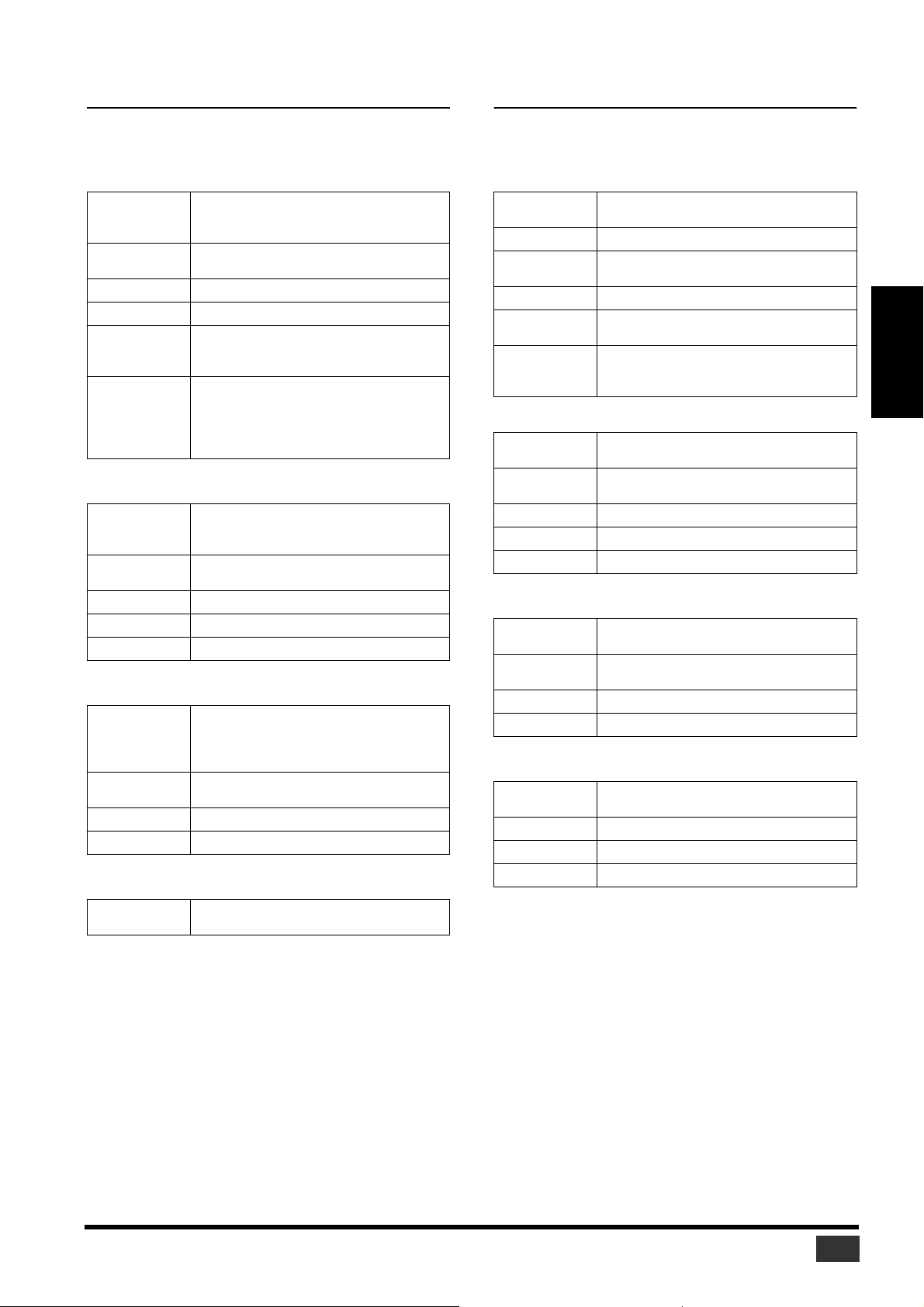
Windows-Systemanforderungen
Macintosh-Systemanforderungen
Bei bestimmten Betriebssystemen müssen noch weitere
Anforderungen erfüllt werden.
Studio Manager
Computer
Betriebssystem
Arbeitsspeicher
Festplatte
MIDI-Treiber
Bildschirm
PC mit einem Intel Pentium- oder CeleronProzessor mit einer Taktfrequenz von
800 MHz oder schneller
Windows 2000, XP Home Edition, XP Professional
Mindestens 256 MB
Mindestens 30 MB
USB, MIDI, Serial oder mLAN (je nachdem,
wie Sie das Pult mit dem Computer verbunden haben)
1024 x 768 Pixel, 256 Farben oder besser
1280 x 1024, „High Color 16 Bit” empfohlen
(Bei Verwendung eines Bildschirms mit 1024
× 768 Pixel müssen Sie die Einstellung „Automatically hide taskbar” aktivieren.)
Card Filer (nur für das DM2000)
Computer
Betriebssystem
Arbeitsspeicher
Festplatte
Bildschirm
PC mit einem Intel Pentium- oder CeleronProzessor mit einer Taktfrequenz von 100
MHz oder schneller
Windows 95, 98, 98SE, Me, NT4.0, 2000, XP
Home Edition, XP Professional
Mindestens 8 MB
Mindestens 2 MB
800 x 600 Pixel, 256 Farben oder besser
Yamaha USB MIDI Driver
PC mit einem Intel Pentium- oder Celeron-
Computer
Betriebssystem
Arbeitsspeicher
Festplatte
Prozessor mit einer Taktfrequenz von
166 MHz oder schneller sowie einem USBAnschluss.
Windows 98, 98SE, Me, 2000, XP Home Edition, XP Professional
Mindestens 32 MB
Mindestens 2 MB
Yamaha CBX Driver (nur für das DM2000/02R96)
Bei bestimmten Betriebssystemen müssen noch weitere
Anforderungen erfüllt werden.
Studio Manager
Computer
Betriebssystem
Arbeitsspeicher
Festplatte
Bildschirm
MIDI-Treiber
Macintosh G4 oder schneller mit USBAnschluss
Mac OS X 10.2 oder neuer
Mindestens 512 MB an freier Speicherkapazi-
tät
Mindestens 30 MB
1024 x 768 Pixel, 256 Farben oder besser
1280 x 1024, 32 000 Farben empfohlen
USB, MIDI, Serial oder mLAN (je nachdem,
wie Sie das Pult mit dem Computer verbunden haben)
Card Filer (nur für das DM2000)
Computer
Betriebssystem
Arbeitsspeicher
Festplatte
Bildschirm
Macintosh mit PowerPC-Prozessor oder
schneller
Mac OS 7.5 oder neuer, aber nur bis 9.2.2
(Mac OS X wird nicht unterstützt)
Mindestens 8 MB
Mindestens 6 MB
800 x 600 Pixel, 256 Farben oder besser
Yamaha USB MIDI Driver
Computer
Betriebssystem
Arbeitsspeicher
Festplatte
Macintosh mit PowerPC-Prozessor oder
schneller und USB-Anschluss
Mac OS 8.6 oder neuer, aber nur bis 9.2.2
(Mac OS X wird nicht unterstützt)
Mindestens 64 MB (128 MB empfohlen)
Mindestens 2 MB
Yamaha USB MIDI-Treiber für OS X
Computer
Betriebssystem
Arbeitsspeicher
Festplatte
Macintosh mit PowerPC-Prozessor oder
schneller und USB-Anschluss
Mac OS X 10.2 oder neuer
Mindestens 64 MB (128 MB empfohlen)
Mindestens 2 MB
DEUTSCH
Betriebssystem
Windows 95, 98, 98SE, Me, NT4.0, 2000, XP
Home Edition, XP Professional
Die Systemanforderungen für nicht erwähnte Programme finden
Sie auf der beiliegenden CD-ROM.
Die aktuellen Programm-/Treiberversionen und die
Systemanforderungen finden Sie unter folgender Adresse im
Internet:
http://www.yamahaproaudio.com/
Studio Manager V2 Installationshandbuch (für das DM2000/02R96/DM1000/01V96)
Die Systemanforderungen für nicht erwähnte Programme finden
Sie auf der beiliegenden CD-ROM.
Die aktuellen Programm-/Treiberversionen und die
Systemanforderungen finden Sie unter folgender Adresse im
Internet:
http://www.yamahaproaudio.com/
4
Page 6

Systemverbindungen
Nachstehend werden drei Verfahren für die Verbindung des
Yamaha-Mischpults mit dem Computer gezeigt: Eine serielle,
eine USB- und eine MIDI-Verbindung.
Rückseite des Yamaha-Pultes Mac oder PC
Seriell
1.
(nur für das
DM2000/02R96)
2.
USB
3.
MIDI
TO HOST
USB
USB-Kabel
(Yamaha CCJ-Mac
oder gleichwertig)
Serielles Kabel
(Yamaha CCJ-PC2
oder gleichwertig)
INOUT
Serieller Port (Mac)
Serieller Port (PC)
USB-Port
MIDI-Schnittstelle
• Schließen Sie alle Programme (z.B. StudioManager), bevor Sie
das Pult ein-/ausschalten bzw. die USB-Verbindung herstellen
oder lösen.
• Warten Sie nach dem Anschließen/Lösen des USB-Kabels
mindestens drei Sekunden, bevor Sie das Pult ein- oder
ausschalten.
Software-Installation unter Windows
Adobe Reader
Die PDF-Bedienungsanleitungen von Studio Manager und den
übrigen Editoren können Sie sich erst nach der Installation des
(kostenlosen) „Adobe Reader”-Programms durchlesen. Wenn
Sie Adobe Reader noch nicht besitzen, können Sie über den
unten erwähnten Link (URL) zur Webpage der Adobe
Corporation gehen, wo Sie sich Adobe Reader herunterladen
können.
http://www.adobe.com
MIDI-Kabel
Achtung: Vor Herstellen einer seriellen oder MIDI-Verbindung
müssen Sie sowohl das Yamaha-Mischpult als auch den Computer
ausschalten.
Einstellungen auf dem YamahaMischpult
Drücken Sie den DISPLAY ACCESS [SETUP]-Taster, um die
„MIDI/TO HOST Setup”-Seite aufzurufen. Wählen Sie unter
„Studio Manager” einen Port und ordnen Sie dem YamahaMischpult eine ID-Nummer zu. Wenn Sie eine serielle
Verbindung für das DM2000/02R96 verwenden, müssen Sie die
geeignete TO HOST SERIAL-Option wählen (nämlich „PC-2”
für einen Windows-PC bzw. „Mac” für einen Macintosh).
Achtung: Wählen Sie niemals die TO HOST SERIAL-Einstellung
„Mac”, solange das Yamaha-Mischpult an den seriellen Port eines
PC angeschlossen ist. Sonst könnte der PC nämlich beschädigt
werden.
Vorsicht bei Verwendung der USBVerbindung
Wenn Sie den USB TO HOST-Port verwenden, müssen Sie
folgende Dinge beachten, weil sonst entweder der Computer
oder das Pult abstürzt, was zu Datenverlust und anderen
Schäden führen kann. Wenn Ihr Computer oder Mischpult
abstürzt, müssen Sie beide ausschalten und den Computer neu
starten.
• Deaktivieren Sie den Energiesparmodus („Ruhezustand”),
bevor Sie den Computer mit dem USB TO HOST-Port
verbinden.
• Verbinden Sie den USB TO HOST-Port mit dem Computer,
bevor Sie das Pult einschalten.
USB MIDI Driver
Wenn Sie das Yamaha-Mischpult an einen USB-Port des
Computers angeschlossen haben, müssen Sie den Yamaha USBTreiber installieren. Wenn Sie das bereits getan haben, brauchen
Sie sich diesen Abschnitt nicht durchzulesen.
Computer
Studio
Manager
USB-Kabel
Treiber
Das Verfahren für die Installation des Yamaha USB-Treibers
richtet sich nach der verwendeten Windows-Version.
• Windows 98 & 98SE: siehe Seite 6
• Windows Me: siehe Seite 7
• Windows 2000: siehe Seite 7
• Windows XP: siehe Seite 8
Achtung: Studio Manager wird nur von Windows 2000/XP
unterstützt. Für andere MIDI-Programme, die unter Windows 98/
98SE/Me laufen, müssen Sie den Treiber für Windows 98/98SE/Me
installieren.
Yamaha-
Mischpult
5
Studio Manager V2 Installationshandbuch (für das DM2000/02R96/DM1000/01V96)
Page 7

Windows 98 & 98SE
1 Schalten Sie den Computer ein und starten Sie
Windows. Legen Sie die beiliegende CD-ROM in
das CD-ROM-Laufwerk.
2 Schalten Sie das Yamaha-Mischpult aus und
verbinden Sie seinen USB TO HOST-Port über ein
USB-Kabel mit dem USB-Port des Computers.
3 Schalten Sie das Yamaha-Mischpult ein.
Es erscheint nun das „Hardware Assistent”-Fenster. Wenn
das bei Ihnen nicht der Fall ist, sollten Sie die USBVerbindung lösen. Andernfalls müssen Sie die
„Hardware”-Systemsteuerung öffnen.
4 Klicken Sie auf [Weiter].
Es erscheint nun folgendes Fenster.
6 Wählen Sie „Geben Sie eine Position an”, geben
Sie „D:\USBdrv_” (bzw. den Buchstaben des CDROM-Laufwerks statt „D”) ein und klicken Sie auf
[Weiter].
Sobald das System den Treiber gefunden hat, wird
„YAMAHA USB MIDI Driver” angezeigt.
DEUTSCH
7 Klicken Sie auf [Weiter].
Achtung: Es kann sein, dass Sie das System dazu auffordert,
die Windows-CD-ROM einzulegen. Tun Sie das aber auf
keinen Fall! Klicken Sie auf [OK] und geben Sie unter „Copy
files from” in dem dann erscheinenden Fenster „D:\USBdrv_”
ein (ersetzen Sie „D” eventuell durch den Buchstaben Ihres
CD-ROM-Laufwerks). Klicken Sie danach auf [OK].
Wenn die Installation erfolgreich beendet wurde, wird
folgendes Fenster angezeigt.
5 Aktivieren Sie die Option „Nach dem besten
Treiber für das Gerät suchen (empfohlen).”
Klicken Sie auf [Weiter].
Im Fenster erscheint folgende Meldung.
Studio Manager V2 Installationshandbuch (für das DM2000/02R96/DM1000/01V96)
8 Klicken Sie auf [Fertig stellen] und starten Sie den
Computer neu.
6
Page 8

Windows Me
Windows 2000
1 Schalten Sie den Computer ein und starten Sie
Windows. Legen Sie die beiliegende CD-ROM in
das CD-ROM-Laufwerk.
2 Schalten Sie das Yamaha-Mischpult aus und
verbinden Sie seinen USB TO HOST-Port über ein
USB-Kabel mit dem USB-Port des Computers.
3 Schalten Sie das Yamaha-Mischpult ein.
Es erscheint nun das „Hardware Assistent”-Fenster. Wenn
das bei Ihnen nicht der Fall ist, sollten Sie die USBVerbindung lösen. Andernfalls müssen Sie die
„Hardware”-Systemsteuerung öffnen..
4 Wählen Sie „Automatisch nach dem besten
Treiber suchen (Empfohlen)” und klicken Sie auf
[Weiter].
Windows Me sollte die Suche automatisch starten und den
Treiber installieren. Fahren Sie dann mit Schritt 5 fort.
Falls das System den Treiber nicht findet, wählen Sie
„Position des Treibers angeben (Erweitert)” (Geben Sie
eine andere Position an), und geben Sie das
Stammverzeichnis Ihres CD-ROM-Laufwerks an (zum
Beispiel D:\USBdrv_). Befolgen Sie anschließend die
angezeigten Hinweise.
Wenn die Installation erfolgreich beendet wurde, wird
folgendes Fenster angezeigt.
1 Starten Sie den Computer, um Windows
hochzufahren und melden Sie sich als
Administrator an.
2 Legen Sie die beiliegende CD-ROM in das CD-
ROM-Laufwerk des Computers.
3 Wählen Sie [Arbeitsplatz | Systemsteuerung |
System | Hardware | Treibersignierung |
Dateisignaturverifizierung], aktivieren Sie die
Option „Ignorieren — Alle Dateien installieren,
unabhängig von der Dateisignatur” und klicken
Sie auf [OK].
4 Schalten Sie das Yamaha-Mischpult aus und
verbinden Sie seinen USB TO HOST-Port über ein
USB-Kabel mit dem USB-Port des Computers.
5 Schalten Sie das Yamaha-Mischpult ein.
Es erscheint das „Assistant für das Suchen newuer
Hardware” Fenster.
6 Klicken Sie auf [Weiter].
7 Aktivieren Sie die Option „Nach einem passenden
Treiber für das Gerät suchen (empfohlen)“.
Klicken Sie auf [Weiter].
8 Aktivieren Sie nur das Kästchen neben „CD-ROM-
Laufwerk” und klicken Sie auf [Weiter].
Achtung: Es kann sein, dass Sie das System dazu auffordert,
die Windows-CD-ROM einzulegen. Tun Sie das aber auf
keinen Fall! Klicken Sie auf [OK] und geben Sie unter „Copy
files from” in dem dann erscheinenden Fenster
„D:\USBdrv2k_” ein (ersetzen Sie „D” eventuell durch den
Buchstaben Ihres CD-ROM-Laufwerks). Klicken Sie danach
auf [OK].
Wenn die Installation beendet ist, erscheint das Fenster
„Fertigstellen des Assistenten”.
9 Klicken Sie auf [Fertig stellen] und starten Sie den
Computer neu.
5 Klicken Sie auf [Fertig stellen] und starten Sie den
Computer neu.
7
Studio Manager V2 Installationshandbuch (für das DM2000/02R96/DM1000/01V96)
Page 9

Windows XP
1 Starten Sie den Computer, um Windows
hochzufahren und melden Sie sich als
Administrator an.
2 Legen Sie die beiliegende CD-ROM in das CD-
ROM-Laufwerk des Computers.
3 Klicken Sie auf [Start | Systemsteuerung].
Es erscheint nun folgendes Fenster.
Installieren des Yamaha CBX-Treibers (nur für das DM2000/02R96)
Wenn Sie das Yamaha-Mischpult an den seriellen Port des
Computers angeschlossen haben, müssen Sie den Yamaha CBXTreiber installieren. Wenn Sie ihn bereits zu einem früheren
Zeitpunkt installiert haben, brauchen Sie sich diesen Abschnitt
nicht durchzulesen.
1 Doppelklicken Sie auf den „Mididrv_”-Ordner der
CD-ROM.
2 Doppelklicken Sie auf „Setup.exe.”
3 Befolgen Sie die angezeigten Meldungen, um das
Programm zu installieren.
Installation eines Editors
4 Klicken Sie in der Spalte links auf [Zur klassischen
Ansicht wechseln], um alle Dateien der
Systemsteuerung anzuzeigen.
5 Wählen Sie [System | Hardware |
Treibersignierung | Treibersignaturoptionen] und
dort dann „Ignorieren—Software unabhängig von
Zulassung installieren”. Klicken Sie auf [OK].
6 Klicken Sie auf [OK], um die “Systemsteuerung” zu
schließen und auf das Schließfeld am oberen
rechten Fensterrand, um das „Systemsteuerung”Fenster zu schließen.
7 Schalten Sie das Yamaha-Mischpult aus und
verbinden Sie seinen USB TO HOST-Port über ein
USB-Kabel mit dem USB-Port des Computers.
8 Schalten Sie das Yamaha-Mischpult ein.
Es erscheint das „Assistant für das Suchen newuer
Hardware” Fenster.
9 Wählen Sie „Nach einem passenden Treiber für
das Gerät suchen (empfohlen)” und klicken Sie
auf [Weiter].
Wenn die Installation beendet ist, erscheint das Fenster
„Fertigstellen des Assistenten”.
10 Klicken Sie auf [Fertig stellen] und starten Sie den
Computer neu.
Vor der Installation von Studio Manager müssen Sie unbedingt
einen Editor installieren, der Ihr Pult unterstützt.
1 Doppelklicken Sie auf den „SM_”-Ordner der CD-
ROM.
2 Doppelklicken Sie auf den Ordner für Ihr
Mischpult (wenn Sie mit einem DM2000 arbeiten,
müssen Sie „DM2K_” wählen).
3 Doppelklicken Sie auf „Setup.exe”.
4 Befolgen Sie die angezeigten Hinweise für die
Installation eines Editors, der das Pult unterstützt.
Installieren von Studio Manager
Nach dem Editor können Sie Studio Manager installieren.
Achtung: Wenn Sie einen Editor und eine Studio Manager-Version
für ein anderes Gerät installieren, ist die Studio Manager-Version
wahrscheinlich so alt, dass sie sich nicht erwartungsgemäß verhält.
Installieren Sie grundsätzlich nur die Studio Manager-Version der
CD-ROM bzw. eine Version, die Sie sich gerade erst von der
Yamaha-Webpage heruntergeladen haben.
1 Doppelklicken Sie auf den „SM_”-Ordner der CD-
ROM.
2 Doppelklicken Sie auf den „SM2_”-Ordner.
3 Doppelklicken Sie auf „Setup.exe”.
4 Befolgen Sie die während der Studio Manager-
Installation angezeigten Anweisungen.
Installieren von Card Filer (nur für das DM2000)
DEUTSCH
1 Doppelklicken Sie auf den „Card_”-Ordner der
CD-ROM.
2 Doppelklicken Sie auf „Setup.exe.”
3 Befolgen Sie die angezeigten Meldungen, um das
Programm zu installieren.
Hinweise für den Einsatz des Programms entnehmen Sie
bitte der Datei „Card Filer Manual.pdf”, die sich im selben
Ordner befindet wie „Card Filer”.
Studio Manager V2 Installationshandbuch (für das DM2000/02R96/DM1000/01V96)
8
Page 10

Software-Installation unter Macintosh
Adobe Reader
Achtung: MacOS X-Anwender brauchen Adobe Reader nicht zu
installieren.
Die PDF-Bedienungsanleitung von „Card Filer” können Sie sich
erst nach der Installation des (kostenlosen) „Adobe Reader”Programms durchlesen. Wenn Sie Adobe Reader noch nicht
besitzen, können Sie über den unten erwähnten Link (URL) zur
Webpage der Adobe Corporation gehen, wo Sie sich Adobe
Reader herunterladen können.
http://www.adobe.com
OMS (Open Music System)
USB MIDI Driver
Wenn Sie das Yamaha-Mischpult an einen USB-Port des
Computers angeschlossen haben, müssen Sie den Yamaha USBTreiber installieren. Wenn Sie ihn bereits zu einem früheren
Zeitpunkt installiert haben, brauchen Sie sich diesen Abschnitt
nicht durchzulesen.
Computer
Studio
Manager
USB-Kabel
Treiber
Das Verfahren für die Installation des USB-Treibers richtet sich
nach der verwendeten Macintosh OS-Version.
• Mac OS 8.6~9.2.2: Siehe unten.
• Mac OS X: Siehe Seite 10.
Yamaha-Mischpult
Achtung: Wenn Sie nur mit Studio Manager arbeiten möchten,
brauchen Sie OMS. OMS brauchen Sie nur, wenn Sie außer Studio
Manager noch andere MIDI-Programme verwenden möchten.
OMS wird für die Verwendung von MIDI-Programmen unter
Mac OS 9 oder älter benötigt. Wenn Sie OMS 2.3.3 bereits zu
einem früheren Zeitpunkt installiert haben, brauchen Sie sich
diesen Abschnitt nicht durchzulesen.
1 Schalten Sie den Macintosh ein und legen Sie die
beiliegende CD-ROM in das CD-ROM-Laufwerk.
2 Doppelklicken Sie auf den „Mac OS 9”-Ordner der
CD-ROM.
3 Doppelklicken Sie auf den „OMS_”-Ordner der
CD-ROM.
4 Doppelklicken Sie auf „Install OMS 2.3.8.”
5 Befolgen Sie die angezeigten Meldungen, um das
Programm zu installieren.
6 Klicken Sie nach der Installation auf [Restart]
(Neustart).
Achtung: Nach abgeschlossener Installation kann es
vorkommen, dass eine Fehlermeldung Sie darauf hinweist, dass
die Installation nicht beendet wurde. Gehen Sie dann in das
[File]-Menü (Datei), und wählen Sie [Quit ](Beenden), um
den Installer zu beenden. Starten Sie anschließend Ihren
Computer neu.
7 Kopieren Sie die Datei „OMS_2.3_Mac.pdf” von
dem „OMS_”-Ordner der CD-ROM zum
„Opcode:OMS Applications”-Ordner auf der
Festplatte.
Diese Datei enthält Hinweise zur Einrichtung und
Verwendung von OMS.
Mac OS 8.6~9.2.2
Achtung: Der USB MIDI-Treiber muss nur installiert
werden, wenn Sie außer Studio Manager noch andere MIDIProgramme verwenden möchten. Studio Manager unterstützt
Mac OS X 10.2 oder neuer, aber keine älteren Versionen. Um
Studio Manager verwenden zu können, müssen Sie den USB
MIDI-Treiber für Mac OS X installieren.
1 Doppelklicken Sie auf den „Mac OS 9”-Ordner der
CD-ROM.
2 Doppelklicken Sie auf den „USBdrv_”-Ordner der
CD-ROM.
3 Doppelklicken Sie auf „Install USB MIDI Driver.”
Nun erscheint der „Install USB MIDI Driver”-Dialog.
Normalerweise brauchen Sie die „Install Location”-Angabe
nicht zu ändern. Um jedoch eine andere Festplatte zu
wählen, müssen Sie auf den [Switch Disk]-Button klicken.
Obwohl Sie in dem Popup-Menü einen Ordner wählen
können, werden die Dateien in dem Systemordner
installiert. Diese Einstellung können Sie also ignorieren.
4 Klicken Sie auf [Install] und befolgen Sie die
angezeigten Meldungen, um das Programm zu
installieren.
5 Wenn die Installation beendet ist, klicken Sie auf
[Restart].
9
Studio Manager V2 Installationshandbuch (für das DM2000/02R96/DM1000/01V96)
Page 11

Mac OS X
Achtung: Vor Installieren des Treibers müssen Sie die Verbindung
aller USB-Geräte (außer der Tastatur und der Maus) mit dem
Computer lösen.
1 Starten Sie den Computer und melden Sie sich als
Administrator an.
Um zu erfahren, ob es überhaupt schon einen
Administrator gibt, müssen Sie [Systemeinstellungen] und
[Benutzer (Account)] wählen.
2 Doppelklicken Sie auf den „Mac OS X”-Ordner der
CD-ROM.
3 Doppelklicken Sie auf den „USBdrv_”-Ordner.
4 Doppelklicken Sie auf „USB-MIDI Driver v1.
*****.mpkg” (***** verweist auf die SoftwareVersion).
Nun erscheint ein „Identifizieren”-Fenster, in dem Sie das
Passwort eingeben müssen.
Wenn das Fenster Sie nicht um ein Passwort bittet, müssen
Sie auf das Hängeschloss klicken.
6 Klicken Sie auf [Fortfahren].
Nun erscheint das „Zielvolume wählen”-Fenster.
7 Geben Sie an, wo der Treiber installiert werden
soll und klicken Sie auf [Fortfahren].
Nun erscheint ein Fenster mit der Meldung „Klicken Sie in
„Installieren”, um die Standardinstallation dieser Software
durchzuführen.”
Eventuell wird auch „Für die Installation dieser
Software wird 100 MB freier Platz auf der Festplatte
benötigt” angezeigt. Die tatsächlich benötigte
Speicherkapazität finden Sie jedoch unter „MacintoshSystemanforderungen” auf Seite 6.
DEUTSCH
5 Geben Sie das Passwort des Administrators ein.
Wenn der Account kein Passwort hat, können Sie
auf [OK] klicken.
Nun erscheint ein Fenster mit der Meldung „Willkommen
zu: YAMAHA USBMIDI Driver”.
8 Klicken Sie auf [Installieren].
Wenn der Treiber bereits installiert worden ist, wird statt
[Installieren] ein [Aktualisieren]-Button angezeigt.
Nach der Treiberinstallation erscheint die Meldung „Die
Software wurde erfolgreich installiert”.
9 Klicken Sie auf den [Schließen]-Button.
Damit wäre die Treiberinstallation beendet.
Wenn Sie möchten, können Sie an folgenden Orten
überprüfen, ob der Treiber auch wirklich vorhanden ist:
• Library -> Audio -> MIDI Drivers -> YAMAHAUSBMIDIDriver.plugin
• Library -> PreferencePanes -> YAMAHAUSBMIDIPatch.prefPane
Studio Manager V2 Installationshandbuch (für das DM2000/02R96/DM1000/01V96)
10
Page 12

Installation eines Editors
OMS einrichten
Vor der Installation von Studio Manager müssen Sie unbedingt
einen Editor installieren, der Ihr Pult unterstützt.
1 Doppelklicken Sie auf den „Mac OS X”-Ordner der
CD-ROM.
2 Doppelklicken Sie auf den „SM_”-Ordner.
3 Doppelklicken Sie auf den Ordner für Ihr
Mischpult (wenn Sie mit einem DM2000 arbeiten,
müssen Sie „DM2K_” wählen).
4 Doppelklicken Sie auf „Install xxxxx_Editor”
(wobei „xxxxx” den Pultnamen vertritt).
5 Befolgen Sie die angezeigten Hinweise für die
Installation eines Editors, der das Pult unterstützt.
Installieren von Studio Manager
Nach dem Editor können Sie Studio Manager installieren.
Achtung: Wenn Sie einen Editor und eine Studio Manager-Version
für ein anderes Gerät installieren, ist die Studio Manager-Version
wahrscheinlich so alt, dass sie sich nicht erwartungsgemäß verhält.
Installieren Sie grundsätzlich nur die Studio Manager-Version der
CD-ROM bzw. eine Version, die Sie sich gerade erst von der
Yamaha-Webpage heruntergeladen haben.
1 Doppelklicken Sie auf den „Mac OS X”-Ordner der
CD-ROM.
2 Doppelklicken Sie auf den „SM_”-Ordner.
3 Doppelklicken Sie auf den „SM2_”-Ordner.
4 Doppelklicken Sie auf „Install Studio Manager”.
5 Befolgen Sie die während der Studio Manager-
Installation angezeigten Anweisungen.
Installieren von Card Filer (nur für das DM2000)
1 Doppelklicken Sie auf den „Mac OS 9”-Ordner der
CD-ROM.
2 Doppelklicken Sie auf den „Card_”-Ordner der CD-
ROM.
3 Doppelklicken Sie auf „Install Card Filer.”
4 Befolgen Sie die angezeigten Meldungen, um das
Programm zu installieren.
Hinweise für den Einsatz des Programms entnehmen Sie
bitte der Datei „Card Filer Manual.pdf”, die sich im selben
Ordner befindet wie „Card Filer”.
Der „OMS Setup for YAMAHA”-Ordner auf der beiliegenden
CD-ROM enthält OMS Studio Setup-Dateien für Ihr YamahaMischpult.
1 Schalten Sie das Yamaha-Mischpult aus und
verbinden Sie seinen USB TO HOST-Port über ein
USB-Kabel mit dem USB-Port des Computers.
Wenn Sie den SERIAL TO HOST-Anschluss verwenden
möchten, müssen Sie diesen mit dem Drucker- oder
Modem-Port des Rechners verbinden.
2 Schalten Sie das Yamaha-Mischpult ein.
3 Schalten Sie den Macintosh ein und legen Sie die
beiliegende CD-ROM in das CD-ROM-Laufwerk.
4 Doppelklicken Sie auf den „Mac OS 9”-Ordner der
CD-ROM.
5 Doppelklicken Sie auf den „OMS_”-Ordner der
CD-ROM.
6 Doppelklicken Sie auf den „OMS Setup for
YAMAHA”-Ordner.
Dieser Ordner enthält folgende OMS Studio SetupDateien:
• ****-USB
• ****-Modem
• ****-Printer
(„****” vertritt den Modellnamen)
7 Kopieren Sie die benötigte Datei zur Festplatte
des Computers und doppelklicken Sie darauf.
Achtung: Wenn das AppleTalk-Dialogfenster erscheint,
müssen Sie auf den [Turn It Off]-Button und im dann
erscheinenden Dialogfenster auf [OK] klicken.
Nach dem Start von OMS Setup wird die gewählte „Studio
Setup”-Datei geöffnet.
8 Wählen [Make Current] Sie im [File]-Menü und
anschließend „Save”.
Achtung: Wenn Sie das Pult mit dem Modem- oder
Druckerport des Computers verbunden haben, müssen Sie im
[Edit]-Menü [Preferences] und dort dann „Use Apple
SerialDMA driver when available” wählen.
Nachdem Sie mit den obigen Anweisungen das OMS
Studio Setup eingerichtet haben, erkennt Ihr Computer
nur das Yamaha-Mischpult als MIDI-Instrument. Wenn
Sie zusätzlich zum Yamaha-Mischpult ein anderes MIDIInstrument oder ein zweites Yamaha-Mischpult in das
System einbinden möchten, müssen Sie eine eigene Studio
Setup-Datei einrichten. Informationen dazu finden Sie in
der „OMS_2.3_Mac.pdf” -Bedienungsanleitung.
11
Studio Manager V2 Installationshandbuch (für das DM2000/02R96/DM1000/01V96)
Page 13

Vorbereitung
Überblick über den Studio Manager
Der Studio Manager ist eine plattformübergreifende Anwendung, die Ihnen ermöglicht, mehrere Editoren zu starten, mit denen YAMAHA-Hardwareprodukte ferngesteuert werden, sowie die Einstellungen mehrerer Editoren zu
speichern.
Studio Manager kann entweder als eigenständiges Programm oder aber als Plug-In innerhalb einer „DAW” (digitalen Audio-Workstation)/eines Sequenzerprogramms wie Cubase SX 3.0.1 bzw. neuer verwendet werden. In beiden
Fällen ist die Grundfunktionalität dieselbe. Die neuesten Informationen zu den kompatiblen DAWAnwendungen
finden Sie auf der folgenden Website.
http://www.studioconnections.org/
Hardwareprodukte
Im Studio Manager
einen Editor öffnen
Synchronisieren
DM2000
DEUTSCH
Studio Manager als eigenständige
Studio Manager
In einer kompatiblen DAW
Die Anwendung „DM2000 Editor”
Die Anwendung
„DM1000 Editor”
Synchronisieren
Synchronisieren
DM1000
SPX2000
Die Anwendung „SPX2000 Editor”
Die Einstellungen der einzelnen Editoren können gespeichert und im Studio Manager oder der DAW-Anwendung
zusammen geladen werden. Anders ausgedrückt: Sie können die Einstellungen für Ihr gesamtes System mit einem
einigen Bedienvorgang ändern, indem Sie im Studio Manager oder in Ihrer DAW-Anwendung die Einstellungen für
mehrere Geräte aufrufen.
Studio Manager V2 Installationshandbuch (für das DM2000/02R96/DM1000/01V96)
12
Page 14

We nn Sie Einstellungsdateien speichern möchten, können Sie dies im Studio Manager tun, um mehrere Geräte
gleichzeitig zu laden, oder in einem einzelnen Editor, um nur ein bestimmtes Gerät zu laden. Wenn Sie Ihre Einstellungen in Ihrer DAW-Anwendung speichern, werden zusammen mit der DAW-Anwendungsdatei auch die Studio-Manager-Einstellungen gespeichert und können auf dieselbe Weise wieder geladen werden.
Um den Studio Manager verwenden zu können, müssen Sie zunächst folgende Schritte ausführen:
1. Den Studio Manager starten und konfigurieren (Siehe unten).
2. Einen Editor starten und konfigurieren.
3. Die Anwendung mit dem betreffenden Gerät synchronisieren.
We itere Informationen zur Verwendung der Editoren finden Sie in der Bedienungsanleitung für die Editoren.
Starten und Einrichten von Studio Manager
Um die Editoren unter Studio Manager verwenden zu können, müssen Sie folgende Dinge einstellen.
1 Starten Sie Studio Manager.
Als eigenständige Anwendung unter Windows 2000/XP: Klicken Sie auf [Start], wählen
Sie [Programme (Alle Programme)] -> [YAMAHA Studio Manager] und klicken Sie auf [Studio
Manager].
Als eigenständige Anwendung unter Mac OS X: Öffnen Sie die Ordner „Programme” ->
„YAMAHA” -> „Studio Manager” und doppelklicken Sie auf „SM2”.
In Cubase SX: Wählen Sie im Menü [Device] (Gerät) von Cubase SX den Befehl [Yamaha Studio
Manager], um das Studio-Manager-Fenster zu öffnen. (Der Studio Manager wird beim Starten von
Cubase SX geöffnet.)
2 Richten Sie Studio Manager ein.
Siehe die PDF-Bedienungsanleitung von Studio Manager.
3 Fahren Sie die einzelnen Editoren hoch.
Doppelklicken Sie im „Studio Manager”-Fenster auf die Symbole der einzelnen Editoren.
Studio Manager-Fenster
13
4 Richten Sie die Editoren ein.
Siehe die PDF-Bedienungsanleitungen der Editoren.
5 Synchronisieren Sie die Editoren mit dem Mischpult.
Siehe die PDF-Bedienungsanleitungen der Editoren.
Studio Manager V2 Installationshandbuch (für das DM2000/02R96/DM1000/01V96)
Page 15

Fehlersuche
F: Studio Manager kann nicht installiert werden.
A: Vergleichen Sie die Systemanforderungen von Studio Manager
(Seite 5 für Windows-, Seite 6 für Macintosh-Rechner) mit den
tatsächlichen Gegebenheiten. Wenn das Betriebssystem des Computers nicht den Systemanforderungen entspricht, kann das
Programm nicht installiert werden.
F: Die USB-Verbindung zwischen dem Pult und Studio
Manager scheint nicht zu funktionieren.
A: Haben Sie den Yamaha USB MIDI-Treiber (Windows Seite 5,
Mac Seite 9) installiert?
A: Haben Sie das USB-Kabel ordnungsgemäß angeschlossen
(Seite 5)?
A: Stimmen die Einstellungen des Yamaha-Mischpults (Seite 5)?
A: Haben Sie Studio Manager die richtige ID-Nummer zugeordnet
(Seite 5, Bedienungsanleitungen der Editoren)?
A: Wenn Sie das Pult über einen USB-Hub mit dem Computer ver-
bunden haben, sind Probleme vorprogrammiert. Stellen Sie eine
direkte Verbindung her.
A: Mac OS 9 oder älter: Haben Sie OMS ordnungsgemäß eingerich-
tet (Seite 11)? Bei bestimmten Systemen funktionieren die
beiliegenden OMS Studio Setup-Dateien eventuell nicht. In dem
Fall müssen Sie ein neues Studio Setup anlegen. Siehe die
„OMS_2.3_Mac.pdf”-Datei.
F: Der Yamaha USB MIDI-Treiber kann nicht installiert
werden
A: Haben Sie das USB-Kabel ordnungsgemäß angeschlossen
(Seite 5)?
A: Lösen Sie die Verbindung des USB-Kabels und stellen Sie sie wie-
der her.
A: Windows: Ist der USB-Betrieb aktiv? Wenn „Hardware-Assis-
tent” beim ersten Anschließen des Yamaha-Mischpults nicht
erscheint, ist der USB-Controller des System eventuell nicht aktiv.
Um das zu überprüfen, müssen Sie die Systemsteuerung öffnen,
auf das „Geräte-Manager”-Register klicken und nachschauen, ob
neben „Universeller serieller Bus Controller” oder „USB Root
Hub” ein Kreuz (x) oder Ausrufezeichen (!) steht. Wenn das nicht
der Fall ist, wird der USB-Controller nicht verwendet. Alles Wei-
tere zum USB-Controller finden Sie in der Bedienungsanleitung
des Computers.
A: Windows: Wenn die Installation des Yamaha USB-Treibers aus
irgendeinem Grund missglückt ist, wird das Yamaha-Mischpult
eventuell als unbekanntes Gerät geführt. Der Treiber kann dann
erst nach Löschen des unbekannten Gerätes installiert werden.
Öffnen Sie also die Systemsteuerung, klicken Sie auf das „Geräte-
Manager”-Register und wählen Sie „Modelle nach Typ anzei-
gen”. Wenn es dort einen „Andere Komponenten”-Eintrag gibt,
müssen Sie darauf klicken. Finden Sie ein „Unbekanntes Gerät”,
so müssen Sie es wählen und auf den Entfernen-Button klicken.
Lösen Sie die USB-Verbindung, stellen Sie sie wieder her und
installieren Sie den Treiber noch einmal.
F: Nach der Installation des Yamaha USB MIDI-Treibers
funktioniert OMS nicht mehr
A: Mac OS 9 oder älter: Der Yamaha USB MIDI-Treiber unterstützt
Mac OS 8.6 – 9.2.2. Wenn Sie ihn unter einer älteren Mac OS-
Version installieren, funktioniert OMS nicht erwartungsgemäß.
Deinstallieren Sie den Yamaha USB MIDI-Treiber dann wie
nachstehend beschrieben.
F: Deinstallieren/neu Installieren des Yamaha USB MIDI-
Treibers
A: Windows 98/Me: Wenn der Yamaha USB MIDI-Treiber erfolg-
reich installiert und das Yamaha-Mischpult ordnungsgemäß
erkannt wurde, kann man den Treiber folgendermaßen deinstal-
lieren. Öffnen Sie die Systemsteuerung, klicken Sie auf das
„Geräte-Manager”-Register, wählen Sie „YAMAHA USB MIDI
Driver” und klicken Sie auf den [Entfernen]-Button. Löschen Sie
folgende Dateien, lösen Sie die USB-Verbindung, stellen Sie sie
wieder her und installieren Sie den Treiber erneut.
Windows\Inf\Other\YAMAHA****.INF („****” vertritt den
Modellnamen)
Windows\System\Xgusb.drv
Windows\System\Ymidusb.sys
A: Mac OS 9 oder älter: Der Treiber kann durch Löschen folgender
Dateien deinstalliert werden. Danach müssen Sie den Computer
neu starten, den Treiber erneut installieren und OMS einrichten.
Systemordner:Kontrollfelder:YAMAHA USB MIDI Patch
Systemordner:Systemerweiterungen:USB YAMAHA MIDI Driver
Systemordner:OMS Folder:YAMAHA USB MIDI OMS Driver
A: Mac OS X: Wenn Sie eine der folgenden Dateien löschen, funkti-
oniert bzw. existiert der Treiber nicht mehr. Dann müssen Sie den
Computer neu starten und den Treiber erneut installieren.
— -> Library -> Preferences -> jp.co.yamaha.USBMIDIDriver.plist (Diese Datei wird nach Laden des Treibers angelegt.)
Library -> Audio -> MIDI Drivers ->
YAMAHAUSBMIDIDriver.plugin
Library -> PreferencePanes ->
YAMAHAUSBMIDIPatch.prefPane
Achtung: „—” verweist auf die Anwender im „Anwender”Ordner auf der Festplatte.
Achtung: Nur Anwender mit Administrator-Privilegien können Treiber löschen. Alle anderen Anwender dürfen keine Treiber löschen.
F: Das System verhält sich nicht mehr erwartungsgemäß.
A: Schauen Sie nach, ob auf dem Pult bereits das Betriebssystem 2.0
oder neuer läuft. Bei Systemversionen älter als 2.0 kann eine ordnungsgemäße Funktion von Studio Manager nicht gewährleistet
werden.
A: Wenn Ihr Computer ziemlich behäbig scheint, müssen Sie über-
prüfen, ob er überhaupt die Systemanforderungen erfüllt
(Windows Seite 4, Mac Seite 4).
A: Beenden Sie alle nicht benötigten Programme.
F: Nach der Installation eines Editors kann ein anderer
Editor nicht mehr gestartet werden.
A: Bestimmte Versionspaarungen von Studio Manager und den Edi-
toren können dazu führen, dass der eine oder andere Editor nicht
mehr läuft. Laden Sie sich die neuesten Editorversionen von der
Webpage herunter und installieren Sie sie.
http://www.yamahaproaudio.com/
F: Die Studio Manager-Fenster lassen sich beim Öffnen
ziemlich viel Zeit. Wie kann man das verbessern?
A: Windows: Wenn Sie mit einem Laptop arbeiten, können Sie die
Leistung durch Deaktivieren des Hardware-Beschleunigers verbessern. Bedenken Sie jedoch, dass die Antrittsschnelligkeit
anderer Programme dann nachlassen könnte.
1. Öffnen Sie die Systemsteuerung und doppelklicken Sie auf
[Anzeige], um die Anzeigeeigenschaften zu wählen.
2. Klicken Sie auf das „Einstellungen”-Register und dort auf
[Erweitert], um die erweiterten Eigenschaften zu öffnen.
3. Klicken Sie auf „Problembehandlung” und stellen Sie „Hardwarebeschleunigung” auf „Keine”.
F: Der Schlummerstand des Computers kann nicht
aktiviert/verlassen werden
A: Windows: Solange ein MIDI-Programm aktiv ist, kann der
Schlummerstand nicht gewählt werden.
A: Windows 2000: Bei Verwendung bestimmter USB-Controller
usw. funktioniert der Schlummerstand nicht bzw. kann er nicht
aufgehoben werden. Wenn das Yamaha-Mischpult nicht mehr
auf die Befehle reagiert, sollten Sie die USB-Verbindung kurz
lösen und wiederherstellen.
DEUTSCH
Studio Manager V2 Installationshandbuch (für das DM2000/02R96/DM1000/01V96)
14
Page 16

SOFTWARELIZENZVEREINBARUNG
BITTE LESEN SIE SORGFÄLTIG DIESE LIZENZVEREINBARUNG (“VEREINBARUNG”), BEVOR SIE DIE SOFTWARE BENUTZEN. DER GEBRAUCH
DIESER SOFTWARE IST IHNEN NUR GEMÄSS DEN BEDINGUNGEN UND
VORAUSSETZUNGEN DIESER VEREINBARUNG GESTATTET. DIES IST EINE
VEREINBARUNG ZWISCHEN IHNEN (ALS PRIVATPERSON ODER ALS
NATÜRLICHE PERSON) UND DER YAMAHA CORPORATION (“YAMAHA”).
DURCH DAS ÖFFNEN DIESER VERSIEGELTEN VERPACKUNG BRINGEN SIE
ZUM AUSDRUCK, AN DIE BEDINGUNGEN DIESER LIZENZ GEBUNDEN ZU
SEIN. Wenn Sie nicht mit den Bedingungen einverstanden sind, installieren ODER
kopieren Sie diese Software nicht, und verwenden sie sie auf keine andere Weise.
1. GEWÄHRUNG EINER LIZENZ UND COPYRIGHT
Yamaha gewährt Ihnen hiermit das Recht, die beiliegenden Software-Programme
und Daten („SOFTWARE”) zu nutzen. Der Begriff „SOFTWARE” umfasst alle
Updates der mitgelieferten Software und Daten. Die SOFTWARE gehört Yamaha
bzw. den Yamaha-Lizenzgebern und ist durch die entsprechenden CopyrightGesetze und internationalen Abkommen geschützt. Sie haben zwar das Recht,
Besitzansprüche auf die durch den Gebrauch der SOFTWARE erstellten Daten zu
erheben, doch die SOFTWARE selbst bleibt weiterhin durch das entsprechende
Copyright geschützt.
• Sie dürfen die SOFTWARE auf Ihrem/n Computer/n verwenden.
• Sie dürfen ausschließlich zu Backup-Zwecken Kopien der SOFTWARE in
maschinenlesbarer Form erstellen, solange sich die SOFTWARE auf einem
Medium befindet, welches eine solche Sicherungskopie erlaubt. Auf der erstellten Backup-Kopie müssen Sie den Urheberrechtshinweis von Yamaha und alle
anderen Hinweise bezüglich der SOFTWARE wiedergeben.
• Sie dürfen dauerhaft all Ihre Rechte an der SOFTWARE an Dritte übertragen, jedoch nur, falls Sie keine Kopien zurückbehalten und der Empfänger
die Lizenzvereinbarung liest und dieser zustimmt.
2. BESCHRÄNKUNGEN
• Sie dürfen nicht die SOFTWARE einem Reverse Engineering unterziehen,
sie dekompilieren oder auf andere Weise an deren Quell-Code gelangen.
• Es ist Ihnen nicht gestattet, die SOFTWARE als Ganzes oder teilweise zu
vervielfältigen, zu modifizieren, zu ändern, zu vermieten, zu verleasen oder
auf anderen Wegen zu verteilen oder abgeleitete Produkte aus der SOFTWARE zu erstellen.
• Sie dürfen nicht die SOFTWARE elektronisch von einem Computer auf
einen anderen übertragen oder sie in ein Netzwerk mit anderen Computern einspeisen.
• Sie dürfen nicht die SOFTWARE verwenden, um illegale oder gegen die
guten Sitten verstoßende Daten zu verbreiten.
• Sie dürfen nicht auf dem Gebrauch der SOFTWARE basierende Dienstleistungen erbringen ohne die Erlaubnis der Yamaha Corporation.
Urheberrechtlich geschützte Daten, einschließlich, aber nicht darauf beschränkt,
MIDI-Songdateien, die mithilfe dieser SOFTWARE erstellt werden, unterliegen
den nachfolgenden Beschränkungen, die vom Benutzer zu beachten sind.
• Die mithilfe dieser SOFTWARE erhaltenen Daten dürfen ohne Erlaubnis des
Urheberrechtsinhabers nicht für kommerzielle Zwecke verwendet werden.
• Die mithilfe dieser SOFTWARE erhaltenen Daten dürfen nicht dupliziert,
übertragen, verteilt oder einem öffentlichen Publikum vorgespielt oder
dargeboten werden, es sei denn, es liegt eine Genehmigung durch den
Inhaber der Urheberrechte vor.
• Weder darf die Verschlüsselung der mithilfe dieser SOFTWARE erhaltenen Daten entfernt, noch darf das elektronische Wasserzeichen ohne
Genehmigung des Inhabers der Urheberrechte verändert werden.
3. BEENDIGUNG DES VERTRAGSVERHÄLTNISSES
Diese Lizenzvereinbarung tritt am Tag des Erhalts der SOFTWARE in Kraft und
bleibt bis zur Beendigung wirksam. Wenn eines der Urheberrechts-Gesetze oder
eine Maßgabe dieser Vereinbarung verletzt wird, endet die Vereinbarung automatisch und sofort ohne Vorankündigung durch Yamaha. In diesem Fall müssen Sie
die lizenzierte SOFTWARE und die mitgelieferten Unterlagen und alle Kopien
davon unverzüglich vernichten.
4. BESCHRÄNKTE GARANTIE AUF MEDIEN
Bezüglich SOFTWARE, die auf physikalischen Medien vertrieben wird, garantiert
Yamaha, dass die physikalischen Medien, auf denen die SOFTWARE aufgezeichnet
wurde, für einen Zeitraum von vierzehn (14) Tagen nach dem per Kaufbeleg/Lieferschein nachweisbaren Empfangsdatum und bei normalem Gebrauch frei von
Herstellungs- und Materialfehlern sind. Der volle Umfang der Verantwortung von
Yamaha und Ihre einzige Abhilfemöglichkeit ist der Ersatz des defekten Mediums
oder der defekten Medien durch Einsendung an Yamaha oder einen autorisierten
Vertragshändler von Yamaha innerhalb von vierzehn Tagen zusammen mit einer
Kopie des Kaufbelegs/Lieferscheins. Yamaha ist nicht zum Ersatz von Medien verpflichtet, die durch Unfälle, Misbrauch oder fehlerhafte Anwendung beschädigt
wurden. YAMAHA SCHLIESST UNTER MAXIMALER AUSSCHÖPFUNG DES
GELTENDEN RECHTS AUSDRÜCKLICH JEGLICHE STILLSCHWEIGENDEN
GARANTIEN AUF PHYSIKALISCHE MEDIEN AUS, EINSCHLIESSLICH STILLSCHWEIGENDER GARANTIEN FÜR ALLGEMEINE
GEBRAUCHSTAUGLICHKEIT ODER DIE TAUGLICHKEIT FÜR EINEN
BESTIMMTEN EINSATZZWECK.
5. BESCHRÄNKTE GARANTIE AUF DIE SOFTWARE
Sie erkennen ausdrücklich an, dass der Gebrauch der SOFTWARE ausschließlich
auf eigene Gefahr erfolgt. Die SOFTWARE und ihre Anleitungen werden Ihnen
ohne Mängelgewähr oder andere Garantien zur Verfügung gestellt. UNGEACHTET DER ANDEREN BESTIMMUNGEN DIESER LIZENZVEREINBARUNG
WERDEN VON YAMAHA KEINE AUSDRÜCKLICHEN ODER STILLSCHWEIGENDEN GARANTIEN HINSICHTLICH DIESER SOFTWARE
ÜBERNOMMEN, EINSCHLIESSLICH, ABER NICHT BESCHRÄNKT AUF
STILLSCHWEIGENDE GARANTIEN FÜR ALLGEMEINE GEBRAUCHSTAUGLICHKEIT ODER DIE TAUGLICHKEIT FÜR EINEN BESTIMMTEN
EINSATZZWECK ODER DIE NICHTVERLETZUNG DER RECHTE DRITTER.
BESONDERS, ABER OHNE DAS OBENGENANNTE EINZUSCHRÄNKEN,
GARANTIERT YAMAHA NICHT, DASS DIE SOFTWARE IHRE ANSPRÜCHE
ERFÜLLT, DASS DER BETRIEB DER SOFTWARE OHNE UNTERBRECHUNGEN ODER FEHLERFREI ERFOLGT ODER DASS FEHLER IN DER SOFTWARE
BESEITIGT WERDEN.
6. HAFTUNGSBESCHRÄNKUNG
YAMAHA GEHT DIE NACHFOLGEND SPEZIFIZIERTE VERPFLICHTUNG EIN,
DIE VERWENDUNG DER SOFTWARE UNTER DEN GENANNTEN BEDINGUNGEN ZU ERLAUBEN. YAMAHA ÜBERNIMMT IHNEN GEGENÜBER
ODER GEGENÜBER DRITTEN IN KEINEM FALL DIE HAFTUNG FÜR IRGENDWELCHE SCHÄDEN EINSCHLIESSLICH, JEDOCH NICHT BESCHRÄNKT AUF
DIREKT ODER BEILÄUFIG ENTSTANDENE SCHÄDEN ODER FOLGESCHÄDEN, AUFWENDUNGEN, ENTGANGENE GEWINNE, DATENVERLUSTE
ODER ANDERE SCHÄDEN, DIE INFOLGE DER VERWENDUNG, DES MISSBRAUCHS ODER DER UNMÖGLICHKEIT DER VERWENDUNG DER
SOFTWARE ENTSTEHEN KÖNNEN, SELBST WENN YAMAHA ODER EIN
AUTHORISIERTER HÄNDLER AUF DIE MÖGLICHKEIT SOLCHER SCHÄDEN
AUFMERKSAM GEMACHT WURDE. In keinem Fall überschreiten Ihre Ansprüche gegen Yamaha aufgrund von Schäden, Verlusten oder Klageansprüchen (aus
Vertrag, Schadensersatz oder anderen) den Kaufpreis der SOFTWARE.
7. SOFTWARE DRITTER
Möglicherweise werden der SOFTWARE Daten und Software Dritter beigefügt
(“SOFTWARE DRITTER”). Wenn in der schriftlichen Dokumentation oder der
die Software begleitenden elektronischen Daten irgendwelche Software und Daten
von Yamaha als SOFTWARE DRITTER bezeichnet wird, erkennen Sie die Bestimmungen aller mit der SOFTWARE DRITTER mitgelieferten Vereinbarungen an
und erkennen an, dass der Hersteller der SOFTWARE DRITTER verantwortlich ist
für etwaige Garantien oder Haftungen für die SOFTWARE DRITTER. Yamaha ist
in keiner Weise verantwortlich für die SOFTWARE DRITTER oder deren
Gebrauch durch Sie.
• Yamaha gibt keine ausdrücklichen Zusicherungen und vertraglichen Haftungen bezüglich der SOFTWARE DRITTER. ZUSÄTZLICH VERNEINT
YAMAHA AUSDRÜCKLICH ALLE STILLSCHWEIGENDEN GARANTIEN, EINSCHLIESSLICH, ABER NICHT BESCHRÄNKT AUF,
STILLSCHWEIGENDE GARANTIEN AUF ALLGEMEINE
GEBRAUCHSTAUGLICHKEIT ODER DIE TAUGLICHKEIT FÜR
EINEN BESTIMMTEN ZWECK DER SOFTWARE DRITTER.
• Yamaha bietet Ihnen keinen Service oder Hilfestellung zu der SOFTWARE
DRITTER.
• Yamaha übernimmt Ihnen gegenüber oder gegenüber Dritten in keinem
Fall die Haftung für irgendwelche Schäden einschließlich, jedoch nicht
beschränkt, auf direkt oder beiläufig entstandene Schäden oder Folgeschäden, Aufwendungen, entgangene Gewinne, Datenverluste oder andere
Schäden, die infolge der Verwendung, des Missbrauchs oder der Unmöglichkeit der Verwendung der SOFTWARE DRITTER entstehen können.
8. ALLGEMEINES
Diese Vereinbarung ist im Einklang mit dem japanischen Recht zu interpretieren
und wird von diesem beherrscht, ohne einen Bezug auf jegliche Prinzipien eines
Rechtskonflikts herzustellen. Alle Rechtsstreitigkeiten und -verfahren sind am
Tokyo District Court in Japan durchzuführen. Falls aus irgendeinem Grund Teile
dieser Lizenzvereinbarung von einem zuständigen Gericht für unwirksam erklärt
werden sollten, dann sollen die übrigen Bestimmungen der Lizenzvereinbarung
weiterhin voll wirksam sein.
9. VOLLSTÄNDIGKEIT DER VEREINBARUNG
Diese Lizenzvereinbarung stellt die Gesamtheit der Vereinbarungen in Bezug auf die
SOFTWARE und alle mitgelieferten schriftlichen Unterlagen zwischen den Parteien
dar und ersetzt alle vorherigen oder gleichzeitigen schriftlichen oder mündlichen
Übereinkünfte oder Vereinbarungen in Bezug auf diese Thematik. Zusätze oder
Änderungen dieser Vereinbarung sind nicht bindend, wenn Sie nicht von einem
vollständig authorisierten Repräsentanten von Yamaha unterzeichnet sind.
15
Studio Manager V2 Installationshandbuch (für das DM2000/02R96/DM1000/01V96)
